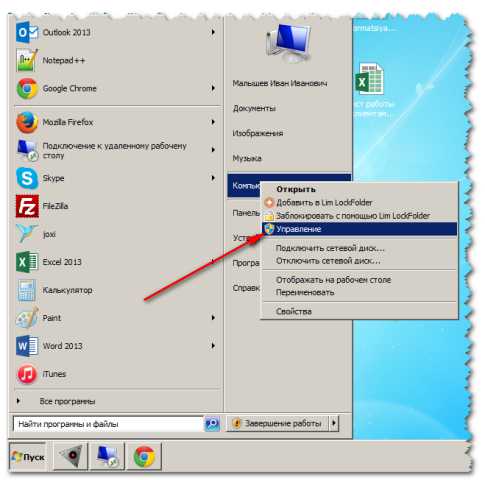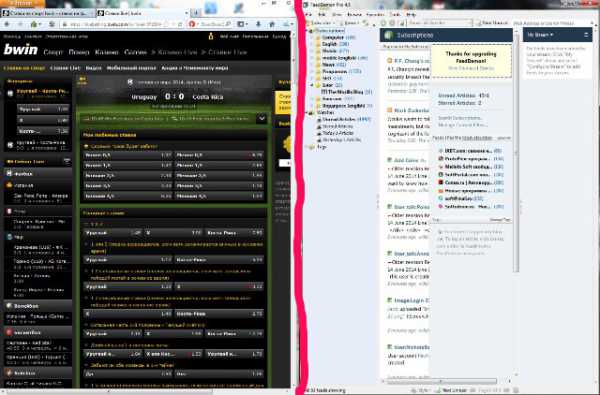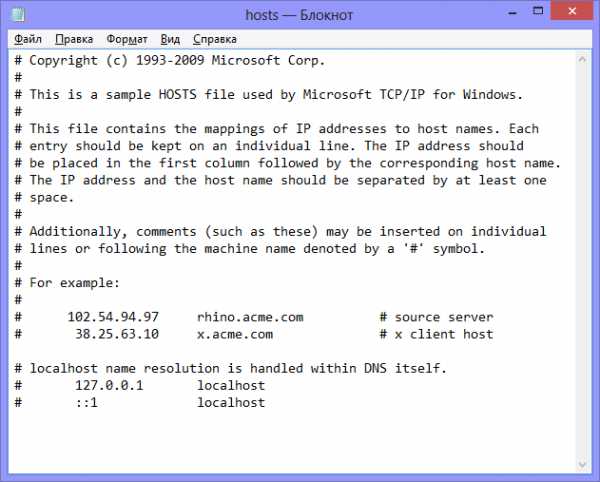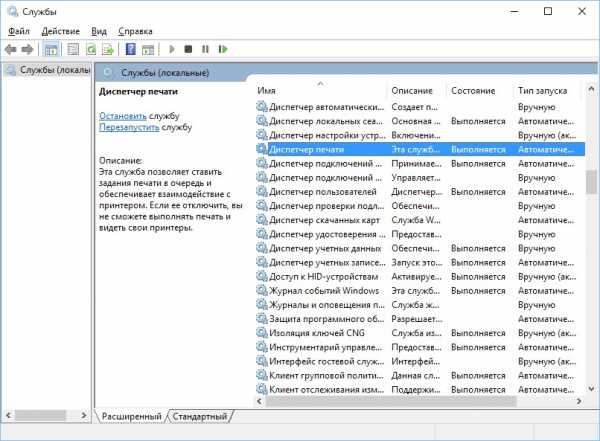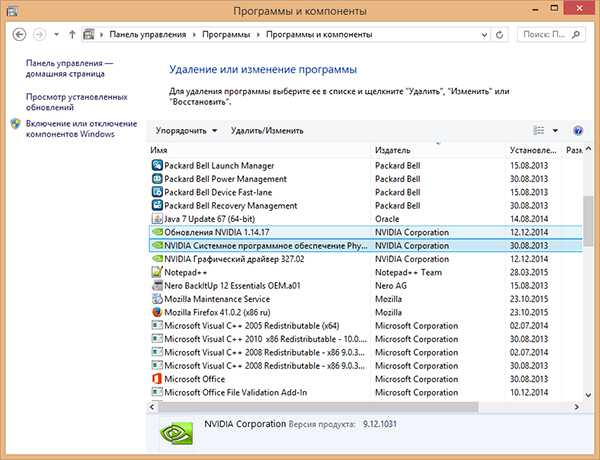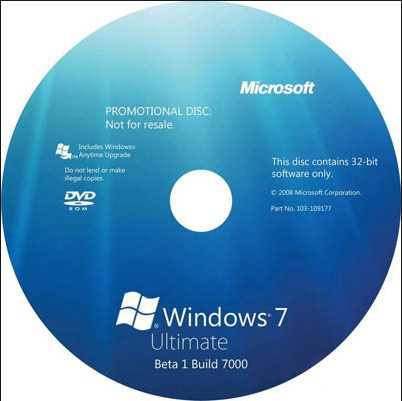windows 7 не работает безопасное извлечение устройства
Пропало безопасное извлечение устройства

Флешка, жёсткий диск, SD-карта – все эти съёмные носители в операционной системе windows извлекаются с помощью функции безопасного извлечения устройства. Она отображается в форме соответствующего значка на панели задач.
Однако может случиться так, что значок безопасного извлечения устройства исчезнет с рабочего стола. Что же делать в таком случае, как не потерять данных и корректно отключить устройство?
Читайте также: Как исправить ошибку: «Прежде чем использовать диск, его нужно отформатировать»?
Возвращаем значок безопасного извлечения устройства
Если съёмный носитель неправильно извлечь, можно не только повредить имеющиеся на нём файлы, но и спорить сам накопитель. Поэтому безопасное извлечение устройства – важная функция. Если её значок пропал, выполняем следующие действия.
Жмём «Win+R» и в строку «Выполнить» вводим команду «RunDll32.exe shell32.dll,Control_RunDLL hotplug.dll».

Эта команда вернёт значок безопасного извлечения устройства в windows XP, 7 и 8. Если же метод не сработал, стоит воспользоваться другим способом остановки накопителя. Для этого открываем «Мой компьютер», кликаем правой кнопкой мыши на флешке и выбираем «Свойства».

Переходим во вкладку «Оборудование», выбираем свой накопитель и опять жмём «Свойства».
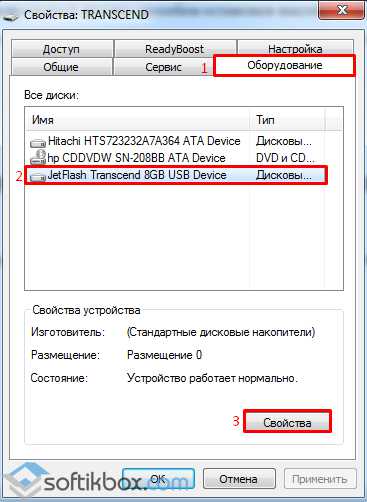
Откроется новое окно. Переходим во вкладку «Политика». Здесь будет ссылка на безопасное извлечение устройства.
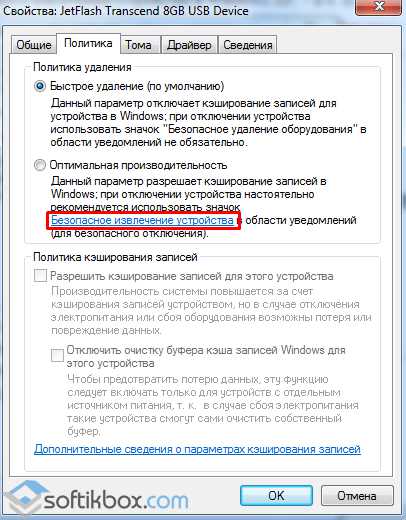
В следующем окне нажимаем на кнопку «Остановить» и извлекаем съёмный носитель. Таким образом, можно также корректно остановить устройство.
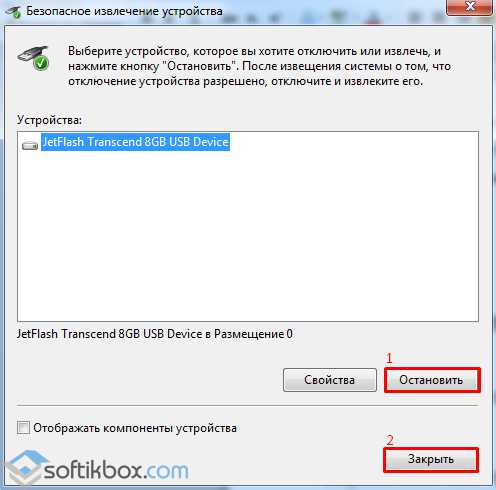
SoftikBox.com
Безопасное извлечение usb устройства в OC windows
Флешка – незаменимый атрибут для большинства повседневных задач. И потерять информацию на ней – довольно серьёзная проблема. Именно поэтому такой момент, как безопасное извлечение usb устройства является немаловажным способом сохранения важной информации и самого носителя.
Что будет, если доставать флешку без использования безопасного извлечения?
Безобидное, на первый взгляд, отключение флешки из USB-разъема может создать несколько проблем…
Во-первых, при подобном использовании накопителя информация на нём может попросту исчезнуть (как частично, так и полностью). Особенно велика вероятность потерять файлы появляется в момент резкого «выдергивания» из USB порта в момент передачи файлов. Дело в том, что компьютер создаёт на ней временную область для хранения копируемых файлов и при прерывании процесса информация попросту исчезнет.
Кроме этого, выдергивание флешки грозит тем, что носитель может попросту сгореть. Произойти это может потому, что в результате такого «доставания» носителя между контактами случается короткое замыкание и механические части носителя попросту сгорают.
Именно поэтомe безопасное извлечение является обязательным для сохранности носителя.
Как правильно доставать флешку?
Безопасное извлечение флешки происходит в несколько этапов.
Первоначально следует закрыть все программы, использующие ресурсы накопителя (например, плеер, воспроизводящий фильм, записанный на USB либо Microsoft Office при просмотре и редактировании документа).
Возможно вам будет интересно узнать почему иногда файлы на скидываются на флешку из моей прошлой статьи 🙂
Далее следует извлекать флешку, используя один из способов:
Способ 1
На панели задач кликнуть значок «Безопасное извлечение устройств и дисков». Данный значок активен только если к компьютеру подключено хотя бы одно USB-устройство.
Он может быть спрятан, для этого кликните на стрелку «Отображать скрытые значки». Затем нажать кнопку «Извлечь». Если к компьютеру подключено одновременно несколько устройств, необходимо сначала выбрать, какое устройство извлекать. После этого появится окошко с информацией о том, что накопитель может быть извлечён.
Способ 2
Открыть ярлык «Мой компьютер». Сделать это можно с рабочего стола либо через меню «Пуск». Найти необходимое устройство в списке, нажать правой кнопкой мыши на нём и в выпадающем списке выбрать пункт «Извлечь».
После этого устройство можно спокойно доставать из разъёма.
Заключение
Данные способы подходят не только для флешек, но и всех остальных USB-устройств, ведь как сказано выше, обычное выдёргивание может быть чревато тем, что устройство попросту сгорит.
Кто-то скажет, что уже много лет пользуется флешками, не использует безопасное извлечение и ничего страшного, однако никто не застрахован от неприятностей и вышеописанный метод поможет сократить риски к минимуму.
yhoome.ru
Безопасное извлечение устройства исчезло?
Безопасное извлечение устройства в отсутствие соответствующей иконки

В некоторых случаях нарушения работы windows приводят к тому, что из системного трея исчезает иконка безопасного извлечения устройств. Зачастую это является следствием перезагрузки компьютера без извлечения флешки из USB-порта. Чтобы решить эту проблему. Необходимо вызвать программу безопасного отключения при помощи командной строки:
rundll32 shell32.dll,Control_RunDLL hotplug.dll
данная команда вводится в поле командной строки windows (можно вызвать, одновременно нажав клавиши Win+R) или в поле командной строки менеджера файлов, например Total Commander. Для быстрого запуска этой командной строки вы можете создать ярлык, поместив его в меню «Пуск» или на рабочем столе.
Восстановление иконки «Безопасное извлечение устройства»
Чтобы восстановить в трее значок безопасного извлечения устройства, действуйте в такой последовательности:
откройте папку Мой компьютер;
выберите какое-нибудь устройство, например CD-RW-дисковод;
кликом правой кнопки мыши откройте Свойства устройства;
откройте вкладку Оборудование;
из списка выберите нужное вам съемное устройство;
нажмите внизу диалогового окна кнопку Свойства; -в открывшемся окне Свойства перейдете на вкладку Политика;
найдите в тексте, который поясняет значение двух переключателей, ссылку «Безопасно удалить оборудование» (возможны вариации названия, но текст будет подчеркнут); -нажмите ссылку и привычный значок «Безопасное извлечение устройства» снова окажется в системном трее.
Оценка статьи:
26
25
mydiv.net